Android タブレットのペアレンタル コントロールに制限付きプロファイルを使用する方法
テクノロジーの世界では、子供たちが電話やタブレットを使わないようにすることはできません。宿題を終わらせたり、インターネットをサーフィンしたりするためのガジェットを要求するかもしれません。ただし、リードを付ける必要がある場合は、アプリ、コンテンツ、および必要な機能の使用を制限する必要があります. Android には、そのためのソリューションも付属しています。子供が許可されていないものにアクセスしないように、Android でペアレンタル コントロールを有効にするには、制限付きプロファイルを作成する必要があります。
この投稿では、Android タブレットで制限付きプロファイルを管理する手順について説明しました。
制限付きプロファイルを使用する利点:
- 他のユーザーがあなたのアカウントとそのコンテンツを閲覧できないように制限できます。
- タブレットが KIOSK としてディスプレイに配置されている場合は、制限付きプロファイルでログインし、選択したアプリや機能へのアクセスを許可してください。
- タブレットがショールームに保管されていて、このプロファイルがログインしている場合、顧客がタブレットの機能を探索できるようにしながら、ゲームのプレイを制限できます。
Android でペアレンタル コントロール用の制限付きプロファイルを作成する手順:
制限付きプロファイルは、タブレットに対してのみ作成できます。タブレット ユーザーは、制限付きプロファイルを自由に作成、編集、削除できます。
注:以下の手順は、Android 8.0 以降で機能します。
制限付きプロファイルを作成して、タブレットでペアレンタル コントロールを取得する
- タブレットで設定アプリを探します。

- [設定] で、[ユーザーとアカウント] を見つけて、[ユーザー] に移動します。
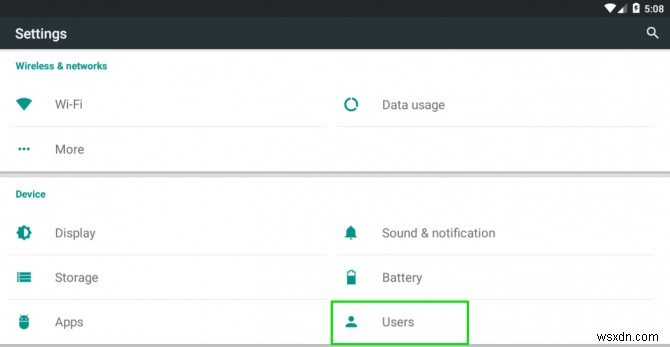
- [ユーザーの追加] または [プロファイルの追加] をタップします。

- 制限付きプロフィールをタップします。リストを含む新しいプロファイルが開きます。

- [新しいプロファイル] の横にある [設定] アイコンをクリックします。

- プロファイルの名前を入力するには、[新しいプロファイル] をクリックし、名前を入力して [OK] をタップします。

- プロファイルで使用できるアプリ、設定、機能をリストから選択します。オンまたはオフのスイッチと設定をタップします。

- [戻る] ボタンをタップします。
ユーザーがあなたと一緒にいる場合は、Google アカウントやその他の情報をセットアップするのを手伝うことができます。ただし、制限付きプロファイルを作成するときにユーザーが存在しない場合、そのプロファイルに切り替えるたびに、ユーザーはアカウントを設定できます。
制限付きプロフィールの編集方法
作成した制限付きプロファイルを変更して、Android でペアレンタル コントロールを取得する場合は、次の手順に従います。
- タブレットの [設定] に移動します。
- [ユーザーとアカウント] に移動し、[ユーザー] をタップします。
- 変更したい制限付きプロフィールを見つけてタップします。
- [制限付きプロフィール] の横にある [設定] を見つけてタップします。
- プロファイルで使用できるアプリ、設定、機能をリストから選択できます。オンまたはオフのスイッチと設定をタップします。
制限付きプロファイルを削除する方法
制限付きプロファイルを削除する場合は、次の手順に従ってください:
- タブレットで設定アプリを起動します。
- [ユーザーとアカウント]、[ユーザー] の順にタップします。
- 削除する制限付きプロフィールをクリックします。
- プロフィールの近くにある [削除] をタップします。
このようにして、制限付きプロファイルを作成、編集、または削除して、Android でペアレンタル コントロールを有効にし、子供がコンテンツにアクセスしたり、タブレットに設定されたアプリや機能をいじったりするのを他のユーザーから制限することができます。記事が気に入りましたか?フィードバックをお待ちしております。以下のコメント セクションでご意見をお聞かせください。
-
Android でフォーカス モードを使用する方法
ソーシャル メディアでの使用を制限するための Android 用のアプリがいくつかありますが、何を選択すればよいかわかりません。まあ、そうではありませんが、組み込みの Android 機能であるフォーカス モードが役立ちます。フォーカス モードは、Android 10 のリリースで導入されました。現在、これはベータ版からロールアウトされており、Android ユーザーはその恩恵を受けることができます。 デジタル ウェルビーイングは、ユーザーの健康に焦点を当てているため、これまで非常に歓迎されてきた大きな変化の 1 つです。大手ソーシャル メディア プラットフォームの名前の大部分は、すでにアク
-
Android を PC のコントローラとして使用する方法
ゲームは常に中毒性があります。特に大画面でプレイしている場合はなおさらです。場合によっては、ゲームからの期待を十分に満たすために、ゲームには適切なコントローラーが必要です。ただし、品質によっては、これらのコントローラーに腕と脚がかかる場合があります。しかし、Android を PC のコントローラーとして使用するのはどうでしょうか。まあ、思ったほど複雑ではありません。 Google Play ストアには、Android をゲーム コンソールとして変換できるアプリケーションが多数あります。ただし、このガイドではモバイル ゲームパッドに言及し、Android を PC のコントローラーとして使用す
